《美图秀秀制作一寸证件照》教案
欣赏《美图秀秀入门》教案
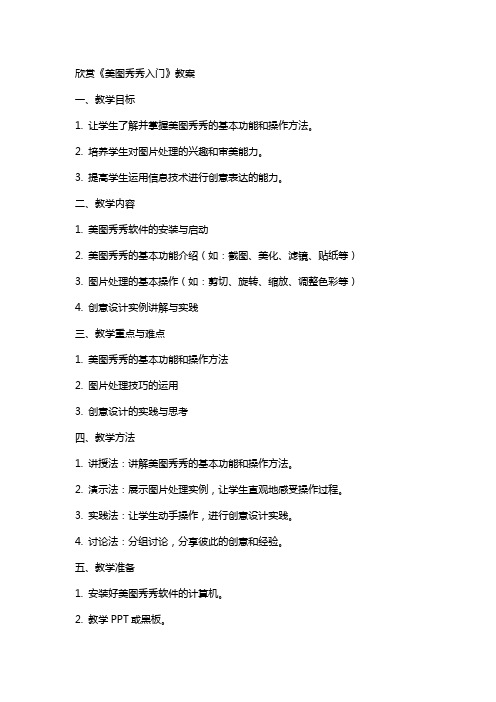
欣赏《美图秀秀入门》教案一、教学目标1. 让学生了解并掌握美图秀秀的基本功能和操作方法。
2. 培养学生对图片处理的兴趣和审美能力。
3. 提高学生运用信息技术进行创意表达的能力。
二、教学内容1. 美图秀秀软件的安装与启动2. 美图秀秀的基本功能介绍(如:截图、美化、滤镜、贴纸等)3. 图片处理的基本操作(如:剪切、旋转、缩放、调整色彩等)4. 创意设计实例讲解与实践三、教学重点与难点1. 美图秀秀的基本功能和操作方法2. 图片处理技巧的运用3. 创意设计的实践与思考四、教学方法1. 讲授法:讲解美图秀秀的基本功能和操作方法。
2. 演示法:展示图片处理实例,让学生直观地感受操作过程。
3. 实践法:让学生动手操作,进行创意设计实践。
4. 讨论法:分组讨论,分享彼此的创意和经验。
五、教学准备1. 安装好美图秀秀软件的计算机。
2. 教学PPT或黑板。
3. 图片素材库。
4. 投影仪或白板。
教案内容:一、导入(5分钟)1. 向学生介绍美图秀秀软件的功能和应用场景。
2. 激发学生对图片处理的兴趣,引导学生思考如何运用美图秀秀进行创意设计。
二、软件安装与启动(10分钟)1. 讲解美图秀秀软件的安装步骤。
2. 演示如何启动美图秀秀软件。
三、基本功能介绍(15分钟)1. 讲解美图秀秀的基本功能,如截图、美化、滤镜、贴纸等。
2. 演示如何使用这些功能进行图片处理。
四、图片处理基本操作(20分钟)1. 讲解剪切、旋转、缩放、调整色彩等基本操作。
2. 演示如何运用这些操作对图片进行处理。
五、创意设计实例讲解与实践(25分钟)1. 讲解一个简单的创意设计实例,如制作证件照、海报等。
2. 演示实例的制作过程。
3. 让学生动手操作,进行创意设计实践。
教案持续更新中,请随时关注。
六、教学过程(20分钟)1. 学生分组进行实践活动,运用美图秀秀进行创意设计。
2. 教师巡回指导,解答学生遇到的问题。
3. 鼓励学生分享自己的创意和经验,进行讨论和交流。
《用“美图秀秀”加工和处理图片》教学设计
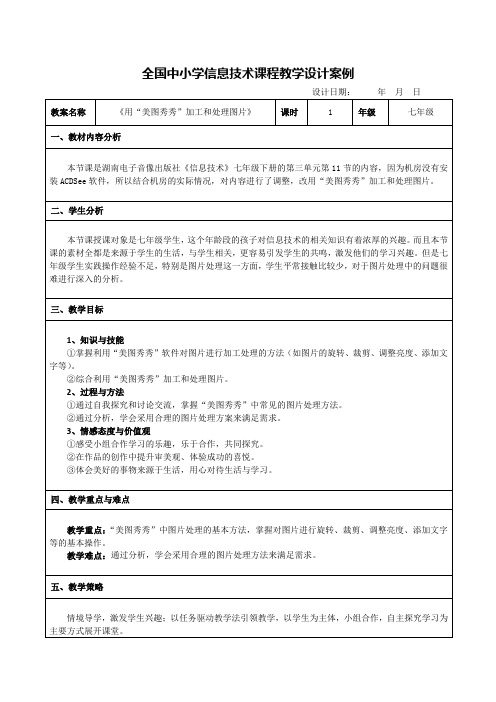
全国中小学信息技术课程教学设计案例六、教学环境及资源准备硬件环境:多媒体计算机机房;软件资源:电子教室;美图秀秀软件;多媒体素材,包括:教学课件,照片素材素材学生学习的学案文件七、教学过程(可以用嵌套表格呈现具体内容)(一)课前准备部分用时学生接收教师分发图片素材,接收教师下发的学案文件2分钟(二)新课导入部分用时创设情景,导入新课昨天,老师来到了学校,被美丽的校园和可爱的同学们吸引住了,老师情不自禁拿起手机拍了一些照片。
一起来欣赏一下。
< 展示校园照片 >老师照相的技术不太好,拍的照片中有很多不如意的地方……< 展示不足校园照片 >今天我要请同学们和我一起,学会运用“美图秀秀”,还原我们美丽的校园,好不好< 展示课题 > < 黑板板书>:《用“美图秀秀”加工和处理图片》。
[设计意图]:调动学生的积极性,激发兴趣,为本课的展开做好铺垫3分钟(三)新课讲授部分用时(一)初步认识软件“美图秀秀”软件是一款图片处理软件。
同学们有谁用过“美图秀秀”软件?首先,请一位同学上台来帮老师打开这个软件。
< 学生演示 >①双击桌面上“秀”标志。
②如果桌面上没有这个标志,可以通过“开始”菜单。
< 教师讲授 >进入“美图秀秀”软件后,我们首先看到的是“欢迎首页”。
我们可以通过左键单击“美化图片”或菜单栏的“美化”来进入美化编辑。
然后,单击“打开一张图片”来打开你要修改的图片。
(二)讨论交流:接下来,我们一起来看看以下老师的照片有什么瑕疵?要怎么解决?< 打开第1张图片 > <板书 >1、旋转图片:图片歪了→旋转2、裁剪图片1)图片上有多余的东西,对图片内容有影响。
2)只需要图片中的某一部分。
→裁剪3、光线太亮或太暗→调整亮度4、图片需要文字说明→添加文字问题:完成全部修改后,怎样做?(演示保存)(三)小试身手:1、请尝试用“美图秀秀”帮老师对图片不足的地方进行加工。
制作1寸免冠照片
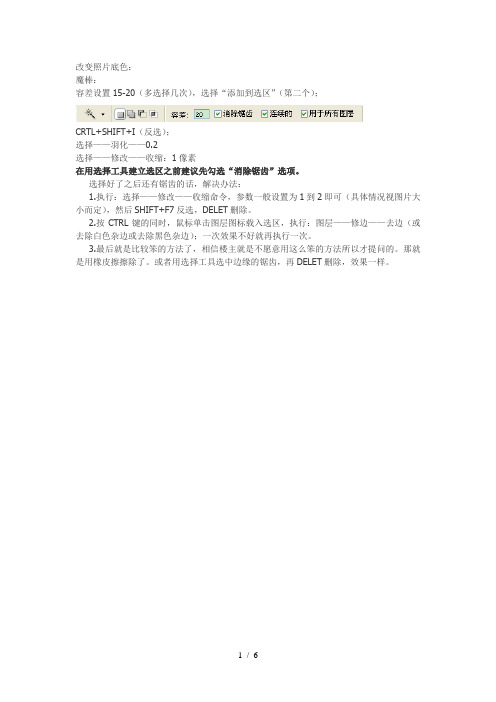
改变照片底色:魔棒:容差设置15-20(多选择几次),选择“添加到选区”(第二个);CRTL+SHIFT+I(反选);选择——羽化——0.2选择——修改——收缩:1像素在用选择工具建立选区之前建议先勾选“消除锯齿”选项。
选择好了之后还有锯齿的话,解决办法:1.执行:选择——修改——收缩命令,参数一般设置为1到2即可(具体情况视图片大小而定),然后SHIFT+F7反选,DELET删除。
2.按CTRL键的同时,鼠标单击图层图标载入选区,执行:图层——修边——去边(或去除白色杂边或去除黑色杂边);一次效果不好就再执行一次。
3.最后就是比较笨的方法了,相信楼主就是不愿意用这么笨的方法所以才提问的。
那就是用橡皮擦擦除了。
或者用选择工具选中边缘的锯齿,再DELET删除,效果一样。
如何制作一寸、二寸、六寸照片希望以后大家再也不用为急着用的一寸照烦恼了,自己制作然后直接拿到相店打印就行了!首先要知道的数量关系:6寸=10.2cm×15.2cm1寸=2.5cm×3.5cm2寸=3.5cm×5.3cm1.打开你欲制作照片2.在工具栏,点裁剪工具(调宽度:2.5厘米,高度:3.5厘米,分辨率:300像素),在照片上选取合适的位置,点属性栏(确定√)(如下图)3.点图像一画布大小:(调宽:0.4厘米,高:0.4厘米,相对:打√)点确定(如下图)效果如下图:4.点"编辑"--"定义图像",将裁剪好的照片定义为图案5新建一个画布:点文件--新建(调宽度:11.6厘米,高度:7.8厘米,分辨率300像素/英寸)(如下图)6.点编辑--填充:(使用自定义图案,选择刚保存照片图案)(如下图) 最终效果:备注:照片背景: 纯红色R255G0B0 深红色R220G0B0 蓝色:R60G140B220[文档可能无法思考全面,请浏览后下载,另外祝您生活愉快,工作顺利,万事如意!]。
鄂教版七年级信息技术《证件照片我会做---证件照的修剪与调整》教案
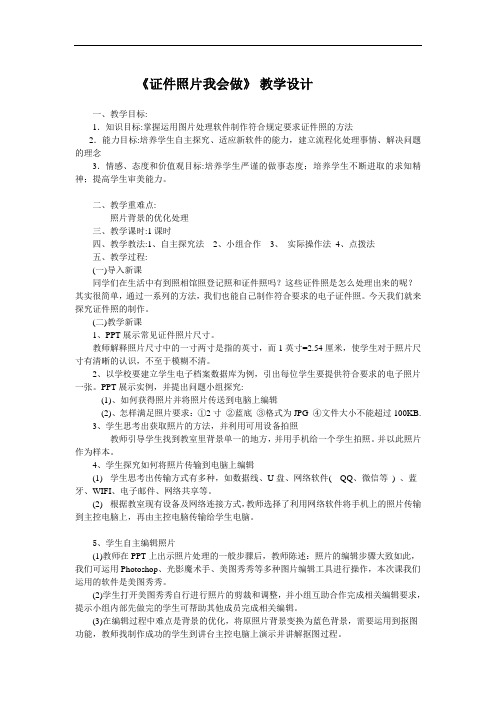
《证件照片我会做》教学设计一、教学目标:1.知识目标:掌握运用图片处理软件制作符合规定要求证件照的方法2.能力目标:培养学生自主探究、适应新软件的能力,建立流程化处理事情、解决问题的理念3.情感、态度和价值观目标:培养学生严谨的做事态度;培养学生不断进取的求知精神;提高学生审美能力。
二、教学重难点:照片背景的优化处理三、教学课时:1课时四、教学教法:1、自主探究法2、小组合作3、实际操作法4、点拨法五、教学过程:(一)导入新课同学们在生活中有到照相馆照登记照和证件照吗?这些证件照是怎么处理出来的呢?其实很简单,通过一系列的方法,我们也能自己制作符合要求的电子证件照。
今天我们就来探究证件照的制作。
(二)教学新课1、PPT展示常见证件照片尺寸。
教师解释照片尺寸中的一寸两寸是指的英寸,而1英寸=2.54厘米,使学生对于照片尺寸有清晰的认识,不至于模糊不清。
2、以学校要建立学生电子档案数据库为例,引出每位学生要提供符合要求的电子照片一张。
PPT展示实例,并提出问题小组探究:(1)、如何获得照片并将照片传送到电脑上编辑(2)、怎样满足照片要求:①2寸②蓝底③格式为JPG ④文件大小不能超过100KB.3、学生思考出获取照片的方法,并利用可用设备拍照教师引导学生找到教室里背景单一的地方,并用手机给一个学生拍照。
并以此照片作为样本。
4、学生探究如何将照片传输到电脑上编辑(1)学生思考出传输方式有多种,如数据线、U盘、网络软件( QQ、微信等) 、蓝牙、WIFI、电子邮件、网络共享等。
(2)根据教室现有设备及网络连接方式,教师选择了利用网络软件将手机上的照片传输到主控电脑上,再由主控电脑传输给学生电脑。
5、学生自主编辑照片(1)教师在PPT上出示照片处理的一般步骤后,教师陈述:照片的编辑步骤大致如此,我们可运用Photoshop、光影魔术手、美图秀秀等多种图片编辑工具进行操作,本次课我们运用的软件是美图秀秀。
(2)学生打开美图秀秀自行进行照片的剪裁和调整,并小组互助合作完成相关编辑要求,提示小组内部先做完的学生可帮助其他成员完成相关编辑。
欣赏《美图秀秀入门》教案

欣赏《美图秀秀入门》教案一、教学目标1. 让学生了解并认识美图秀秀这款图片编辑软件,了解其基本功能和操作方法。
2. 培养学生运用美图秀秀进行图片编辑和处理的能力,提升学生的审美素养。
3. 引导学生发现生活中的美,培养学生的创新意识和团队协作能力。
二、教学内容1. 美图秀秀简介:介绍美图秀秀的发展历程、功能特点和应用领域。
2. 美图秀秀基本操作:教学如何安装、启动美图秀秀,以及如何进行图片打开、保存、编辑等基本操作。
3. 美图秀秀功能讲解:详细讲解美图秀秀的各项功能,如裁剪、旋转、滤镜、美颜、贴纸等。
4. 图片编辑实践:学生分组进行图片编辑实践,运用所学知识对图片进行美化处理。
5. 作品展示与评价:学生展示自己的作品,互相评价,教师进行点评和指导。
三、教学重点与难点1. 教学重点:美图秀秀的基本功能和操作方法,图片编辑的技巧。
2. 教学难点:美图秀秀的高级功能应用,如自定义滤镜、合成图片等。
四、教学方法1. 讲授法:讲解美图秀秀的基本功能和操作方法。
2. 实践法:学生分组进行图片编辑实践,培养操作能力。
3. 展示法:学生展示作品,进行互相评价,提高审美素养。
五、教学准备1. 教师准备:美图秀秀软件安装包,图片编辑实践素材,教学PPT。
2. 学生准备:安装美图秀秀软件,准备图片编辑实践素材。
教案剩余部分(六至十章)待您提供要求后,我将为您编写。
六、教学过程1. 导入新课:通过展示一些经过美图秀秀处理的美丽图片,激发学生的学习兴趣,引出本课主题。
2. 讲授新课:讲解美图秀秀的基本功能和操作方法,引导学生学习如何使用美图秀秀进行图片编辑。
3. 实践操作:学生分组进行图片编辑实践,教师巡回指导,解答学生疑问。
4. 作品展示:学生展示自己的作品,进行互相评价,教师进行点评和指导。
5. 课堂小结:总结本节课所学内容,强调美图秀秀的基本功能和操作方法。
七、教学反思本节课通过实践操作,让学生学会了如何使用美图秀秀进行图片编辑,提高了学生的审美素养。
证件照片我会做
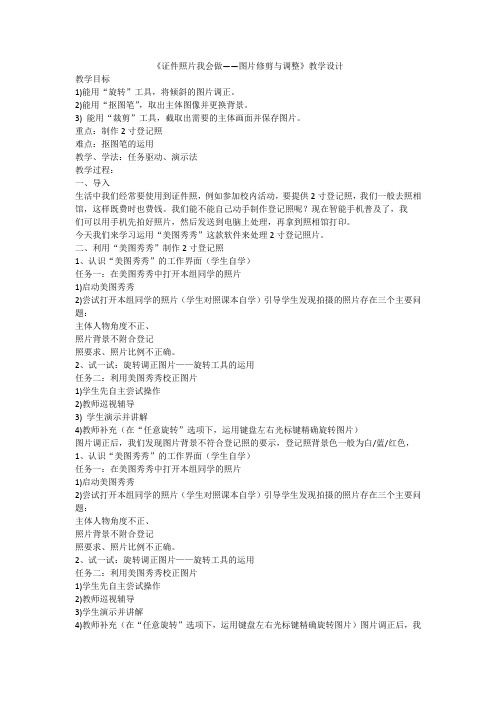
《证件照片我会做——图片修剪与调整》教学设计教学目标1)能用“旋转”工具,将倾斜的图片调正。
2)能用“抠图笔”,取出主体图像并更换背景。
3) 能用“裁剪”工具,截取出需要的主体画面并保存图片。
重点:制作2寸登记照难点:抠图笔的运用教学、学法:任务驱动、演示法教学过程:一、导入生活中我们经常要使用到证件照,例如参加校内活动,要提供2寸登记照,我们一般去照相馆,这样既费时也费钱。
我们能不能自己动手制作登记照呢?现在智能手机普及了,我们可以用手机先拍好照片,然后发送到电脑上处理,再拿到照相馆打印。
今天我们来学习运用“美图秀秀”这款软件来处理2寸登记照片。
二、利用“美图秀秀”制作2寸登记照1、认识“美图秀秀”的工作界面(学生自学)任务一:在美图秀秀中打开本组同学的照片1)启动美图秀秀2)尝试打开本组同学的照片(学生对照课本自学)引导学生发现拍摄的照片存在三个主要问题:主体人物角度不正、照片背景不附合登记照要求、照片比例不正确。
2、试一试:旋转调正图片——旋转工具的运用任务二:利用美图秀秀校正图片1)学生先自主尝试操作2)教师巡视辅导3) 学生演示并讲解4)教师补充(在“任意旋转”选项下,运用键盘左右光标键精确旋转图片)图片调正后,我们发现图片背景不符合登记照的要示,登记照背景色一般为白/蓝/红色,1、认识“美图秀秀”的工作界面(学生自学)任务一:在美图秀秀中打开本组同学的照片1)启动美图秀秀2)尝试打开本组同学的照片(学生对照课本自学)引导学生发现拍摄的照片存在三个主要问题:主体人物角度不正、照片背景不附合登记照要求、照片比例不正确。
2、试一试:旋转调正图片——旋转工具的运用任务二:利用美图秀秀校正图片1)学生先自主尝试操作2)教师巡视辅导3)学生演示并讲解4)教师补充(在“任意旋转”选项下,运用键盘左右光标键精确旋转图片)图片调正后,我们发现图片背景不符合登记照的要示,登记照背景色一般为白/蓝/红色,4)教师补充:裁剪时,尽量保证人物主体左右空隙对称,裁切好后保存照片。
第二课堂美图秀秀
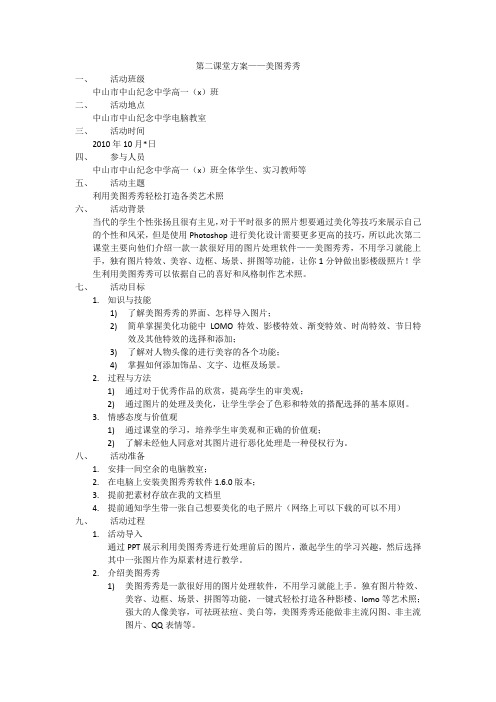
第二课堂方案——美图秀秀一、活动班级中山市中山纪念中学高一(x)班二、活动地点中山市中山纪念中学电脑教室三、活动时间2010年10月*日四、参与人员中山市中山纪念中学高一(x)班全体学生、实习教师等五、活动主题利用美图秀秀轻松打造各类艺术照六、活动背景当代的学生个性张扬且很有主见,对于平时很多的照片想要通过美化等技巧来展示自己的个性和风采,但是使用Photoshop进行美化设计需要更多更高的技巧,所以此次第二课堂主要向他们介绍一款一款很好用的图片处理软件——美图秀秀,不用学习就能上手,独有图片特效、美容、边框、场景、拼图等功能,让你1分钟做出影楼级照片!学生利用美图秀秀可以依据自己的喜好和风格制作艺术照。
七、活动目标1.知识与技能1)了解美图秀秀的界面、怎样导入图片;2)简单掌握美化功能中LOMO特效、影楼特效、渐变特效、时尚特效、节日特效及其他特效的选择和添加;3)了解对人物头像的进行美容的各个功能;4)掌握如何添加饰品、文字、边框及场景。
2.过程与方法1)通过对于优秀作品的欣赏,提高学生的审美观;2)通过图片的处理及美化,让学生学会了色彩和特效的搭配选择的基本原则。
3.情感态度与价值观1)通过课堂的学习,培养学生审美观和正确的价值观;2)了解未经他人同意对其图片进行恶化处理是一种侵权行为。
八、活动准备1.安排一间空余的电脑教室;2.在电脑上安装美图秀秀软件1.6.0版本;3.提前把素材存放在我的文档里4.提前通知学生带一张自己想要美化的电子照片(网络上可以下载的可以不用)九、活动过程1.活动导入通过PPT展示利用美图秀秀进行处理前后的图片,激起学生的学习兴趣,然后选择其中一张图片作为原素材进行教学。
2.介绍美图秀秀1)美图秀秀是一款很好用的图片处理软件,不用学习就能上手。
独有图片特效、美容、边框、场景、拼图等功能,一键式轻松打造各种影楼、lomo等艺术照;强大的人像美容,可祛斑祛痘、美白等,美图秀秀还能做非主流闪图、非主流图片、QQ表情等。
六步教你完美制作一寸照片ppt课件

13
最终效果
14
备注: 照片背景:
纯红色R255 G0 B0 深红色R220 G0 B0 蓝色:R60 G140 B220
15
六步教你完美制 作一寸照片
1
首先,要知道一寸照片的尺寸: 1寸=2.5cm×3.5cm
2
第一步,打开你要制作的照片
3
第二步,在工具栏,点裁剪工具,调宽 度:2.5cm,高度:3.5cm,分辨率:300像素,在照 片上选取合适的位置,点属性栏(确定√)
如下图
4
5
第三步,点图像——画布大小,调宽:0.4cm, 高:0.4cm,相对:打√,点确定。 Nhomakorabea 如下图
6
7
第四步,点“编辑”——“定义图像”,将 裁剪好的照片定义为图案。
如下图
8
9
第五步,新建一个画布:点文件——新建, 调宽度:11.6cm,高度:7.8cm,分辨率300像素/ 英寸。
如下图
10
11
第六步,点编辑——填充——使用自定义图 案,选择刚保存照片图案。
如下图
- 1、下载文档前请自行甄别文档内容的完整性,平台不提供额外的编辑、内容补充、找答案等附加服务。
- 2、"仅部分预览"的文档,不可在线预览部分如存在完整性等问题,可反馈申请退款(可完整预览的文档不适用该条件!)。
- 3、如文档侵犯您的权益,请联系客服反馈,我们会尽快为您处理(人工客服工作时间:9:00-18:30)。
教师活动设计
学生学习过程设计
设计意图
一、打字
准备微机室,下发学习材料到学生机,在电脑屏幕上呈现打字提示。
进入教室,填写上机记录本,认真阅读打字提示。
进入打字
打字每节课必须进行的环节
本次打字材料为图片与色彩的基本要素,在打字的过程中进行学习。
二、导入新课
反馈学生打字成绩
提问:大家的一寸照片都是怎么照的?
发现了新问题,头发被拉起来了之后,有一边因为光线问题变的有些白,该怎么办?美容工具里有没有解决办法?
修好了图,人看起来不是那么丑了,但证件照的背景要求是纯白的,我们怎么去掉背景?
讲解抠图笔工具,学生使用抠图笔——快速抠图功能抠出人像,去除背景。
问题:抠图后的黑白方块底纹如何去除?这个底纹代表什么意思?
背景设置。透明。
使用截图工具,直接套用一寸证件照比例,截取合适的大小。
大组进行合作学习,照片制版。
一寸照片的制作方法
美图秀秀软件的使用
知识迁移,软件界面学习,为解决问题做准备。
发现问题
提出解决方案
学习具体修图的方法
功能的迁移
问题解决过程中发现新问题。
与日常生活联系,解决实际问题。
总结学到的知识。
当堂
课题
随手拍,制作一寸证件照
备课时间
2016
所在单元
*
课型
新授课
课时
1
教学
目标
知识
目标
1.图片色彩的三要素。
2.修图的注意要点。
3.一寸照片的制作方法。
能力目标
培养学生自主阅读、自主探究及知识迁移的能力和对新软件的适应能力。
情感目标
培养学生对生活的热爱,健康的审美。
教学
重点
1.图片色彩的三要素。
2.一寸证件照的修图要点。
学到了什么?
还有如何快速学习一个新软件。
如何完成一个任务——找问题,解决问题。
了解熟悉软件界面,明确可能用到的功能。
学生找到:
1.照片色暗淡
2.背景不纯,杂物太多
3.照片比例尺寸不对
4.人物脸上有斑
5.长得丑
解决方案:
1.提高图片色彩亮度
2.去除背景,保留纯色
3.按照正确比例截图
4.祛斑
5.修图
明度(或亮度)。
制作一寸证件照最后一步:
调整照片宽高比例和人像大小,用什么工具好?
保存图片至桌面上,一寸照片制作完成。现在就能去打印了吗?
一寸照片都是整版打印的,一般一版有3*3九张或者4*4十六张。现在我们来制版。
使用拼图功能——图片拼接可以快速制版,两次分横竖进行图片拼接,第一次竖向拼接三张图片并保存,第二次用保存后的图片横向拼接三张后保存即可得到整版的证件照
使用亮度滑块
1.皮肤更光滑。
2.美白加光。
学生找到“祛痘祛斑”工具
自主尝试此功能
不会的可以讨论完成
学生发现瘦脸瘦身工具可以用来弥补头发被压倒的问题。
自主学习“瘦脸瘦身”工具的使用。
学生发现染发功能
利用染发功能将头发染黑。
学生思考,部分学生了解抠图,回答问题。
学生三人为一小组,互相指导,学习抠图工具的使用。
PPT展示介绍软件界面,讲解可能用到的工具。(打开/保存图片按钮、色彩要素滑块、抠图笔、消除笔、截图工具、祛痘祛斑工具、瘦脸瘦身工具、染发工具、拼图工具)
提示在每一步调整后应用调整。(保存)
使用美图秀秀打开原图,找出什么地方是制作一寸照片的阻碍。
提出解决方案:如何解决?
解决图片色彩暗淡的问题:从色彩的要素入手。
检测
内容设置
1.打字
2.总结部分提问学生在修图时应该注意哪些问题。
通过情况
打字能超过50字/分钟的学生不多
百分之八十的学生能正确回答
板书设计
制作证件照
1.亮度
2.背景
3.比例
4.祛斑
5.修图
6.拼图
课堂总结(含知识框架)
基本概念:色彩要素
技能操作:修图、制版
课后反思
本节课是美图秀秀软件学习的第一节课,学生对修图的兴趣很大,但在部分功能学习的时候有不愿自主探究软件功能的情况发生,学生自学与知识迁移的能力有待提升。部分学生对于美有自己的观点,少部分背离主流思想,需要进行引导。学生通过习得知识可以解决实际问题。
在课前的打字材料里,有哪一个要素是负责解决这个问题的?怎么调节?
做两步操作,第一步调节亮度滑块,第二步,使用美容功能里的“磨皮”(快速磨皮)。
想一想,磨皮功能的作用是什么?
脸上有不少的斑,怎么处理?在美容功能里有解决方案。自主尝试祛斑
提示注意要点:祛斑笔的大小。
老师在照相的时候,头发被压下去了一些,不好看,该怎么办呢?在美容工具里有一个功能可以让胖子变瘦,同时也能让压下去的头发竖起来,自己找找看。
再次提问:老师急需一张一寸证件照,但没有时间去照相馆,能够自己照出一张完美的证件照吗?该怎么做?
学生记录自己的打字成绩
学生回答:
1.自己在家里照。
2.在照相馆照。
学生思索。
导课,提高学生兴趣。
三、新课学习
1.认识软件
2.找问题
3.问题解决
四、总结
本次课堂介绍一款软件能够让大家快速的将一张随手拍摄的照片制作成一寸照片。
教学
难点
抠图、截图、制版
采用教法
讲授法、演示法、任务驱动
学法指导
自主阅读、合作学习
使用教具
多媒体计算机教室
学情
分析
大部分学生接触过图片美化软件,但基本停留在一键美化的程度。仅有少部分学生了解修图需要注意的要点。美图秀秀软件使用方便,上手简单,且软件对每个功能都有详细的讲解示范。易于学生学习,学生有浓厚的学习兴趣,且在生活中有广泛的使用。
